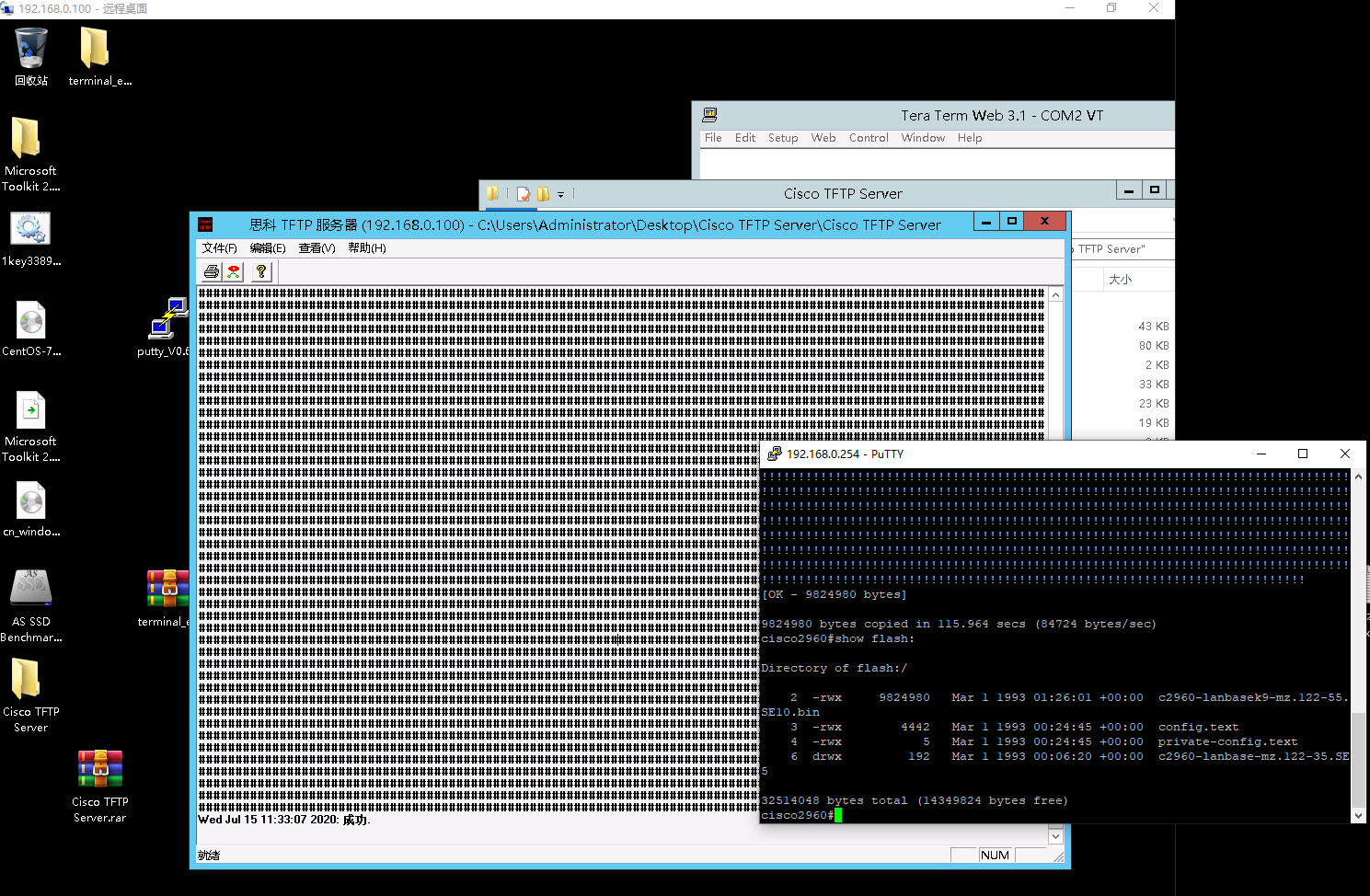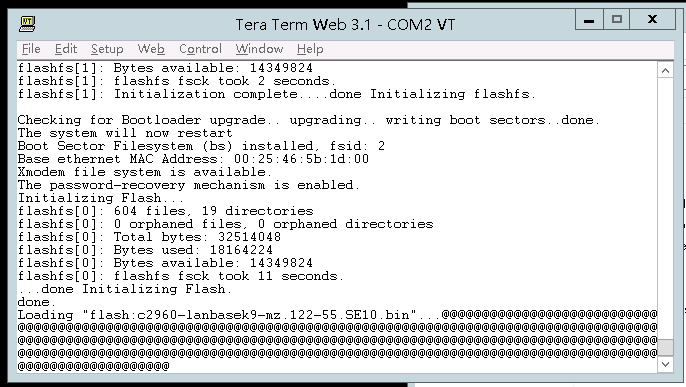1.CORS是一个W3C标准,全称是跨域资源共享(Cross-origin resource sharing)。它允许浏览器向跨源服务器,发出XMLHttpRequest请求,从而克服了AJAX只能同源使用的限制。
当前几乎所有的浏览器(Internet Explorer 8+, Firefox 3.5+, Safari 4+和 Chrome 3+)都可通过名为跨域资源共享(Cross-Origin Resource Sharing)的协议支持AJAX跨域调用。
Chrome,Firefox,Opera,Safari都使用的是XMLHttpRequest2对象,IE使用XDomainRequest。
简单来说就是跨域的目标服务器要返回一系列的Headers,通过这些Headers来控制是否同意跨域。跨域资源共享(CORS)也是未来的跨域问题的标准解决方案。
CORS提供如下Headers,Request包和Response包中都有一部分。
2.HTTP Response Header
Access-Control-Allow-Origin
Access-Control-Allow-Credentials
Access-Control-Allow-Methods
Access-Control-Allow-Headers
Access-Control-Expose-Headers
Access-Control-Max-Age
HTTP Request Header
Access-Control-Request-Method
Access-Control-Request-Headers
其中最敏感的就是Access-Control-Allow-Origin这个Header, 它是W3C标准里用来检查该跨域请求是否可以被通过。(Access Control Check)。如果需要跨域,解决方法就是在资源的头中加入Access-Control-Allow-Origin 指定你授权的域。
启用CORS请求
假设您的应用已经在example.com上了,而您想要从www.example2.com提取数据。一般情况下,如果您尝试进行这种类型的AJAX调用,请求将会失败,而浏览器将会出现源不匹配的错误。利用CORS后只需www.example2.com 服务端添加一个HTTP Response头,就可以允许来自example.com的请求。
将Access-Control-Allow-Origin添加到某网站下或整个域中的单个资源
Access-Control-Allow-Origin: http://example.com
Access-Control-Allow-Credentials: true (可选)
将允许任何域向您提交请求
Access-Control-Allow-Origin: *
Access-Control-Allow-Credentials: true (可选)
3.提交跨域请求
如果服务器端已启用了CORS,那么提交跨域请求就和普通的XMLHttpRequest请求没什么区别。例如现在example.com可以向www.example2.com提交请求。
var xhr = new XMLHttpRequest();
// xhr.withCredentials = true; //如果需要Cookie等
xhr.open(‘GET’, ‘http://www.example2.com/hello.json’);
xhr.onload = function(e) {
var data = JSON.parse(this.response);
…
}
xhr.send();选)
对于简单请求,如GET,只需要在HTTP Response后添加Access-Control-Allow-Origin。
对于非简单请求,比如POST、PUT、DELETE等,浏览器会分两次应答。第一次preflight(method: OPTIONS),主要验证来源是否合法,并返回允许的Header等。第二次才是真正的HTTP应答。所以服务器必须处理OPTIONS应答。
流程如下
首先查看http头部有无origin字段;
如果没有,或者不允许,直接当成普通请求处理,结束;
如果有并且是允许的,那么再看是否是preflight(method=OPTIONS);
如果是preflight,就返回Allow-Headers、Allow-Methods等,内容为空;
如果不是preflight,就返回Allow-Origin、Allow-Credentials等,并返回正常内容。
用伪代码表示
location /pub/(.+) {
if ($http_origin ~ <允许的域(正则匹配)>) {
add_header ‘Access-Control-Allow-Origin’ “$http_origin”;
add_header ‘Access-Control-Allow-Credentials’ “true”;
if ($request_method = “OPTIONS”) {
add_header ‘Access-Control-Max-Age’ 86400;
add_header ‘Access-Control-Allow-Methods’ ‘GET, POST, OPTIONS, DELETE’;
add_header ‘Access-Control-Allow-Headers’ ‘reqid, nid, host, x-real-ip, x-forwarded-ip, event-type, event-id, accept, content-type’;
add_header ‘Content-Length’ 0;
add_header ‘Content-Type’ ‘text/plain, charset=utf-8′;
return 204;
}
}
# 正常nginx配置
……
}
Nginx配置实例
实例一:允许example.com的应用在www.example2.com上跨域提取数据
在nginx.conf里找到server项,并在里面添加如下配置
location /{
add_header ‘Access-Control-Allow-Origin’ ‘http://example.com’;
add_header ‘Access-Control-Allow-Credentials’ ‘true’;
add_header ‘Access-Control-Allow-Headers’ ‘Authorization,Content-Type,Accept,Origin,User-Agent,DNT,Cache-Control,X-Mx-ReqToken,X-Requested-With’;
add_header ‘Access-Control-Allow-Methods’ ‘GET,POST,OPTIONS’;
…
}
如果需要允许来自任何域的访问,可以这样配置
add_header Access-Control-Allow-Origin *;
注释如下
第一条指令:授权从example.com的请求(必需)
第二条指令:当该标志为真时,响应于该请求是否可以被暴露(可选)
第三条指令:允许脚本访问的返回头(可选)
第四条指令:指定请求的方法,可以是GET, POST, OPTIONS, PUT, DELETE等(可选)
重启Nginx
$ service nginx reload
测试跨域请求
$ curl -I -X OPTIONS -H “Origin: http://example.com” http://www.example2.com
成功时,响应头是如下所示
HTTP/1.1 200 OK
Server: nginx
Access-Control-Allow-Origin: example.com
实例二:Nginx允许多个域名跨域访问
由于Access-Control-Allow-Origin参数只允许配置单个域名或者 * ,当我们需要允许多个域名跨域访问时可以用以下几种方法来实现。
方法一
如需要允许用户请求来自www.example.com、m.example.com、wap.example.com访问www.example2.com域名时,返回头Access-Control-Allow-Origin,具体配置如下
在nginx.conf里面,找到server项,并在里面添加如下配置
map $http_origin $corsHost {
default 0;
“~http://www.example.com” http://www.example.com;
“~http://m.example.com” http://m.example.com;
“~http://wap.example.com” http://wap.example.com;
}
server
{
listen 80;
server_name www.example2.com;
root /usr/share/nginx/html;
location /
{
add_header Access-Control-Allow-Origin $corsHost;
}
}
方法二
如需要允许用户请求来自localhost、www.example.com或m.example.com的请求访问xxx.example2.com域名时,返回头Access-Control-Allow-Origin,具体配置如下
在Nginx配置文件中xxx.example2.com域名的location /下配置以下内容
set $cors ”;
if ($http_origin ~* ‘https?://(localhost|www\.example\.com|m\.example\.com)’) {
set $cors ‘true’;
}
if ($cors = ‘true’) {
add_header ‘Access-Control-Allow-Origin’ “$http_origin”;
add_header ‘Access-Control-Allow-Credentials’ ‘true’;
add_header ‘Access-Control-Allow-Methods’ ‘GET, POST, PUT, DELETE, OPTIONS’;
add_header ‘Access-Control-Allow-Headers’ ‘Accept,Authorization,Cache-Control,Content-Type,DNT,If-Modified-Since,Keep-Alive,Origin,User-Agent,X-Mx-ReqToken,X-Requested-With’;
}
if ($request_method = ‘OPTIONS’) {
return 204;
}
方法三
如需要允许用户请求来自*.example.com访问xxx.example2.com域名时,返回头Access-Control-Allow-Origin,具体配置如下
在Nginx配置文件中xxx.example2.com域名的location /下配置以下内容
if ( $http_origin ~ http://(.*).example.com){
set $allow_url $http_origin;
}
#CORS(Cross Orign Resource-Sharing)跨域控制配置
#是否允许请求带有验证信息
add_header Access-Control-Allow-Credentials true;
#允许跨域访问的域名,可以是一个域的列表,也可以是通配符*
add_header Access-Control-Allow-Origin $allow_url;
#允许脚本访问的返回头
add_header Access-Control-Allow-Headers ‘x-requested-with,content-type,Cache-Control,Pragma,Date,x-timestamp’;
#允许使用的请求方法,以逗号隔开
add_header Access-Control-Allow-Methods ‘POST,GET,OPTIONS,PUT,DELETE’;
#允许自定义的头部,以逗号隔开,大小写不敏感
add_header Access-Control-Expose-Headers ‘WWW-Authenticate,Server-Authorization’;
#P3P支持跨域cookie操作
add_header P3P ‘policyref=”/w3c/p3p.xml”, CP=”NOI DSP PSAa OUR BUS IND ONL UNI COM NAV INT LOC”‘;
方法四
如需要允许用户请求来自xxx1.example.com或xxx1.example1.com访问xxx.example2.com域名时,返回头Access-Control-Allow-Origin,具体配置如下
在Nginx配置文件中xxx.example2.com域名的location /下配置以下内容
location / {
if ( $http_origin ~ .*.(example|example1).com ) {
add_header Access-Control-Allow-Origin $http_origin;
}
}
实例三:Nginx跨域配置并支持DELETE,PUT请求
默认Access-Control-Allow-Origin开启跨域请求只支持GET、HEAD、POST、OPTIONS请求,使用DELETE发起跨域请求时,浏览器出于安全考虑会先发起OPTIONS请求,服务器端接收到的请求方式就变成了OPTIONS,所以引起了服务器的405 Method Not Allowed。
解决方法
首先要对OPTIONS请求进行处理
if ($request_method = ‘OPTIONS’) {
add_header Access-Control-Allow-Origin *;
add_header Access-Control-Allow-Methods GET,POST,PUT,DELETE,OPTIONS;
#其他头部信息配置,省略…
return 204;
}
当请求方式为OPTIONS时设置Allow的响应头,重新处理这次请求。这样发出请求时第一次是OPTIONS请求,第二次才是DELETE请求。
# 完整配置参考
# 将配置文件的放到对应的server {}里
add_header Access-Control-Allow-Origin *;
location / {
if ($request_method = ‘OPTIONS’) {
add_header Access-Control-Allow-Origin *;
add_header Access-Control-Allow-Methods GET,POST,PUT,DELETE,OPTIONS;
return 204;
}
index index.php;
try_files $uri @rewriteapp;
}
实例四:更多配置示例
示例一
The following Nginx configuration enables CORS, with support for preflight requests.
#
# Wide-open CORS config for nginx
#
location / {
if ($request_method = ‘OPTIONS’) {
add_header ‘Access-Control-Allow-Origin’ ‘*’;
add_header ‘Access-Control-Allow-Methods’ ‘GET, POST, OPTIONS’;
#
# Custom headers and headers various browsers *should* be OK with but aren’t
#
add_header ‘Access-Control-Allow-Headers’ ‘DNT,X-CustomHeader,Keep-Alive,User-Agent,X-Requested-With,If-Modified-Since,Cache-Control,Content-Type’;
#
# Tell client that this pre-flight info is valid for 20 days
#
add_header ‘Access-Control-Max-Age’ 1728000;
add_header ‘Content-Type’ ‘text/plain charset=UTF-8′;
add_header ‘Content-Length’ 0;
return 204;
}
if ($request_method = ‘POST’) {
add_header ‘Access-Control-Allow-Origin’ ‘*’;
add_header ‘Access-Control-Allow-Methods’ ‘GET, POST, OPTIONS’;
add_header ‘Access-Control-Allow-Headers’ ‘DNT,X-CustomHeader,Keep-Alive,User-Agent,X-Requested-With,If-Modified-Since,Cache-Control,Content-Type’;
}
if ($request_method = ‘GET’) {
add_header ‘Access-Control-Allow-Origin’ ‘*’;
add_header ‘Access-Control-Allow-Methods’ ‘GET, POST, OPTIONS’;
add_header ‘Access-Control-Allow-Headers’ ‘DNT,X-CustomHeader,Keep-Alive,User-Agent,X-Requested-With,If-Modified-Since,Cache-Control,Content-Type’;
}
}
示例二
if ($request_method = ‘OPTIONS’) {
add_header ‘Access-Control-Allow-Origin’ ‘https://docs.domain.com’;
add_header ‘Access-Control-Allow-Credentials’ ‘true’;
add_header ‘Access-Control-Allow-Methods’ ‘GET, POST, PUT, DELETE, PATCH, OPTIONS’;
add_header ‘Access-Control-Allow-Headers’ ‘DNT,X-Mx-ReqToken,Keep-Alive,User-Agent,X-Requested-With,If-Modified-Since,Cache-Control,Content-Type,Authorization,token’;
return 204;
}
if ($request_method = ‘POST’) {
add_header ‘Access-Control-Allow-Origin’ ‘https://docs.domain.com’;
add_header ‘Access-Control-Allow-Credentials’ ‘true’;
add_header ‘Access-Control-Allow-Methods’ ‘GET, POST, PUT, DELETE, PATCH, OPTIONS’;
add_header ‘Access-Control-Allow-Headers’ ‘DNT,X-Mx-ReqToken,Keep-Alive,User-Agent,X-Requested-With,If-Modified-Since,Cache-Control,Content-Type,Authorization,token’;
}
if ($request_method = ‘GET’) {
add_header ‘Access-Control-Allow-Origin’ ‘https://docs.domain.com’;
add_header ‘Access-Control-Allow-Credentials’ ‘true’;
add_header ‘Access-Control-Allow-Methods’ ‘GET, POST, PUT, DELETE, PATCH, OPTIONS’;
add_header ‘Access-Control-Allow-Headers’ ‘DNT,X-Mx-ReqToken,Keep-Alive,User-Agent,X-Requested-With,If-Modified-Since,Cache-Control,Content-Type,Authorization,token’;
}
其它技巧
Apache中启用CORS
在httpd配置或.htaccess文件中添加如下语句
SetEnvIf Origin “^(.*\.example\.com)$” ORIGIN_SUB_DOMAIN=$1
Header set Access-Control-Allow-Origin “%{ORIGIN_SUB_DOMAIN}e” env=ORIGIN_SUB_DOMAIN
PHP中启用CORS
通过在服务端设置Access-Control-Allow-Origin响应头
允许所有来源访问
header("Access-Control-Allow-Origin: *");
?>
允许来自特定源的访问
header('Access-Control-Allow-Origin: '.$_SERVER['HTTP_ORIGIN']);
?>
配置多个访问源
由于浏览器实现只支持了单个origin、*、null,如果要配置多个访问源,可以在代码中处理如下
$allowed_origins = array(
"http://www.example.com" ,
"http://app.example.com" ,
"http://cms.example.com" ,
);
if (in_array($_SERVER['HTTP_ORIGIN'], $allowed_origins)){
@header("Access-Control-Allow-Origin: " . $_SERVER['HTTP_ORIGIN']);
}
?>
HTML中启用CORS